- Как пользоваться Root Explorer на Андроид
- Файловые менеджеры с Root-доступом для Android
- Root Explorer
- X-plore File Manager
- Cx Проводник
- Total Commander
- MiXplorer
- Как в ES Проводник настроить Root доступ
- Инструкция как в ES Проводник настроить Root доступ
- Установка приложения
- Настройка Root прав доступа в ES Проводник
- Root Explorer
- Скачать программу Root Explorer взлом
Как пользоваться Root Explorer на Андроид
Программа Root Explorer — это классический менеджер файлов с разными функциями для работы с Андроид. Получите доступ к корневой структуре ОС Андроид, чтобы полноценно пользоваться программой, ведь Explorer требует наличие Root на телефоне или планшете. Помимо этого, программа имеет интуитивно понятную и доступную в одно касание панель инструментов для работы с системой. Там же добавляются закладки, вкладки, чтобы быстро найти нужные директории и пользоваться.
Функции Root Explorer:
- распаковка, создание архивов с расширениям zip, tar и т.д.;
- текстовый редактор;
- настройка прав доступа к документам, папкам;
- работа с облачными хранилищами (DropBox, Google Drive);
- просмотр скрытых файлов;
- сортировка по дате, размеру, типу, имени;
- открывает базы данных SQLite для просмотра.
Доступ к защищённым файлам
Если открыть или отредактировать с помощью приложения системные файлы сразу после установки, появится сообщение: «сделать ваше устройство корневым имя».
Проблема вызвана отсутствием Root прав на Андроид устройстве. Подобным программам система Андроид не позволит залезть в корень телефона без Root. Решаем задачу воспользовавшись видео инструкцией по получению Root.
Внимание: пользуйтесь инструкцией осторожно, рутировать устройство нужно после тщательного изучения процесса. Не удаляйте неизвестные файлы, иначе система Андроид может работать нестабильно, в крайнем случае придётся полностью переустанавливать ОС.
Проблемы с Explorer вызванные отсутствием прав:
- не копирует файлы в system, удаляет, редактирует;
- не меняет права r/w (чтение/запись);
- не видит на карту памяти.
Частая ошибка из списка возможных — вкладка с внешней памятью не отображается. Дело в самом приложении! Отзывы тех, кто пользуется приложением говорят о том, что им не удаётся добавить внешнюю SD карту, но внутреннюю память видит сразу и создаёт вкладку «Память».
Поэтому пользоваться проще, когда устройство рутировано, ибо само название намекает об этом.
Как удалить системные программы с помощью Root Explorer:
- первым делом устанавливаем приложение;
- ищем папку system/app;
- выбираем нужное и удерживаем палец до тех пор, пока не выскочит меню и выбираем пункт «Удалить»;
- либо отмечаем галочкой при удалении сразу нескольких штук.
Способ подходит для установки кэша к играм и т.д. Надеюсь, эти советы помогут вам пользоваться и освоить Root Explorer быстрее, задавайте в комментариях вопросы!
Источник
Файловые менеджеры с Root-доступом для Android
Root Explorer
Самое известное и популярное решение для использования файловых root-функций. Отличается в первую очередь простым и незатейливым интерфейсом, в котором разберётся даже неопытный пользователь: две панели, на одной по умолчанию открыт системный раздел, на другой – внутренний накопитель. Возможности действий с файлами, напротив, весьма богатые – например, в Рут Эксплорере можно всего в пару тапов задавать разрешения доступа на чтение, выполнение и редактирование корневого раздела.
В приложение присутствуют встроенные средства для просмотра множества информации, начиная от изображений и заканчивая редактированием баз данных, среди которых есть и модуль работы с GZ-архивами. Из дополнительных возможностей отметим кастомизацию внешнего вида. Единственным недостатком этой программы можем назвать платный характер распространения – бесплатная версия, названная просто Explorer, не имеет средств изменения файлов в корневой директории. За этим исключением, можем рекомендовать Root Explorer как лучшее решение в своём классе.
X-plore File Manager
Данное приложение хорошо известно пользователям, которые застали смартфоны Нокиа под управлением ОС Симбиан – первые версии Икс-плор вышли именно на этой платформе. Вариант для Андроида визуально неотличим: тот же цветастый интерфейс, который требует привыкания для использования, но после краткого периода обучения невероятно удобен. Работа с рутом реализована очень просто – выдаёте программе требуемые разрешения, после чего свободно входите в корневой раздел и выполняяте операции.
Спектр этих действий весьма велик: кроме традиционных копирования, перемещения и вставки, файлы можно спрятать в шифрованном хранилище, устанавливать доступ, скрывать, а для медиафайлов – редактировать метаданные в виде тегов местоположения фотографий или имени исполнителя для музыкальных треков. Приложение распространяется бесплатно, однако некоторые функции заблокированы и требуют оплаты для открытия.
Cx Проводник
Представитель современных файловых менеджеров для Android, Cx Проводник известен в первую очередь встроенным анализатором хранилища – этот инструмент точно показывает количество занятой памяти тем или иным типом данных. Увы, но на корневой раздел эта функция не распространяется, хотя доступ к нему получить можно. Отметим и интересную особенность – для разблокировки root-возможностей недостаточно просто выдать разрешение в менеджере прав, понадобится также активировать одноимённую опцию в параметрах.
Непосредственно манипуляции с системными данными соответствуют приложениям-конкурентам, но вот средство настройки прав доступа отсутствует. Из дополнительных опций стоит отметить работу с сетевыми хранилищами по протоколам SMB и Webdav «из коробки», поддержку раздела корзины, а также встроенные менеджер приложений и средства для просмотра мультимедиа. Рассматриваемый продукт распространяется бесплатно, не содержит рекламы, поэтом является одним из лучших для использования.
Total Commander
Знаменитый сторонний файловый менеджер для Windows уже достаточно давно существует в виде мобильной версии для Android. Как и настольный вариант, Тотал Коммандер для «зелёного робота» представляет собой одно из самых многофункциональных решений, в том числе и по манипуляциям с рут-доступом – в наличии инструменты перемонтирования файловой системы, редактирования скриптов и build.prop, быстрым копированием документов из системного раздела в любой другой.
Никуда не делся и двухпанельный режим работы, как и упрощённый доступ к базовым функциям вроде копирования или вставки. Владельцам устройств с OLED-экранами пригодится быстрое переключение между светлой и тёмной темами. Функциональность программы можно расширить посредством плагинов: например, для действий с облачными сервисами, передачи данных по Wi-Fi или средства чтения NTFS-флешек. Само приложение и основные дополнения к нему бесплатны, но часть из них продаются за деньги. Рекламы не обнаружено.
MiXplorer
Полностью бесплатный файловый менеджер, который разрабатывается на базе свободной лицензии энтузиастами с сайта XDA-Developers. Одной из причин его создания как раз и было стремление улучшить удобство доступа и работы с root-разделом, поэтому по данному параметру МиКСплорер сопоставим с Тотал Коммандером и Рут Эксплорером: при наличии соответствующих прав с информацией корневого каталога можно совершать все требуемые операции, в том числе и редактировать конфигурационные файлы.
В наличии также множество других возможностей – фильтрация файлов по типам (мультимедиа, APK, документы и прочее), функция создания серверов (TCP, HTTP, FTP), встроенные просмотрщики основных типов документов и электронных книг, пакетная обработка файлов, а также средство поиска и удаления дубликатов. Ещё больше функциональность MiXplorer можно расширить посредством загружаемых плагинов. Сама программа и все дополнительные материалы к ней распространяются бесплатно.
Помимо этой статьи, на сайте еще 12473 инструкций.
Добавьте сайт Lumpics.ru в закладки (CTRL+D) и мы точно еще пригодимся вам.
Отблагодарите автора, поделитесь статьей в социальных сетях.
Источник
Как в ES Проводник настроить Root доступ
ES проводник по праву считается одним из лучших файловых менеджеров в ОС Android, с огромным функционалом, но многие новички сталкиваются с тем как в нем настроить настроить Root доступ?
Для начала вам нужно чтобы на вашем Android уже были установлены Root права, нет root — нет доступа! Для того чтобы ознакомиться с понятием Root права, а также для чего они нужны и как их получить посетите раздел — получение root прав.
Инструкция как в ES Проводник настроить Root доступ
Начнем с самого начала, от установки приложения и заканчивая настройкой доступа.
Установка приложения
Скачать приложение ES проводник можно в официальном магазине приложений Android Google Play
Настройка Root прав доступа в ES Проводник
Заходим в приложение ES проводник и сверху нажать на скрывающиеся меню (значок в левом верхнем углу):
Откройте выпадающий список в меню — Средства:
Перетяните ползунок Root чтобы активировать возможность использовать Root права:
После чего появиться Запрос SuperUser на разрешение предоставлять и доверять ли приложению ES проводник:
Если у вас установлен китайский администратор root прав Vroot, то нажать правую кнопку:
Далее настраиваем возможность редактирования разделов, каталогов и файлов. Нажать на слово Root-проводник и далее Подключить как R/W:
Переместить все из RO на RW:
Теперь все настроено!
На этом все! Оставайтесь вместе с сайтом Android +1, дальше будет интересней!
Источник
Root Explorer
Root Explorer от фирмы Speed Software является качественным диспетчером файлов на Андроид, для пользователей которые имеют root права. С эти менеджером программы вы получите доступ к файловой системе Android, будете иметь возможность создавать и извлекать файлы, разархивировать формат zip и rar, и отправлять файлы посредством протокола bluetooth.
Оценка редакции
Оценка 27 пользователей
Требования к v 4.10.1
- Версия ОС: Android 4.0+
- Интернет: не требуется
- Требуется свободного места: 6 Mb
Скачать программу Root Explorer взлом
v4.10.1 Оригинал
v4.10 Оригинал
v4.9.2 Оригинал
v4.9.1 Оригинал
Дата обновления: 22 августа 2021
ANTIN
BraveAmbush
cd1
Aksel Manyface
Чтобы оставлять комментарии,
Раньше думал, что ничего лучше, чем этот файловый менеджер нет, пока не установил MIXplorer.
Лучше этого экспорера не доводилось видеть. Раньше считал что Es Эксплорер самый лучший, но скатился, а смысла старые версии использовать нет.
Достаточно хороший файловый менеджер, правда не швейцарский нож, но большую часть задач простого пользователя выполнить по щелчку. А вот чтоб модифицировать программы, менять подпись, редактировать код, изменять манифест того или иного по лучше скачайте МТ Manager Pro правда пока нет обновления для андроид 11 на всех других версиях работает на отлично
PS: Для работы в MT Manager в отличии от Root Explore отсутствие Root не так критично. Тут же не имея root пользователь не сможет раскрыть потенциал данного менеджера
Источник



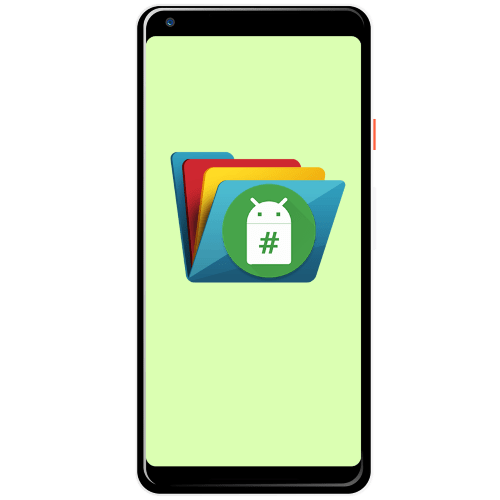

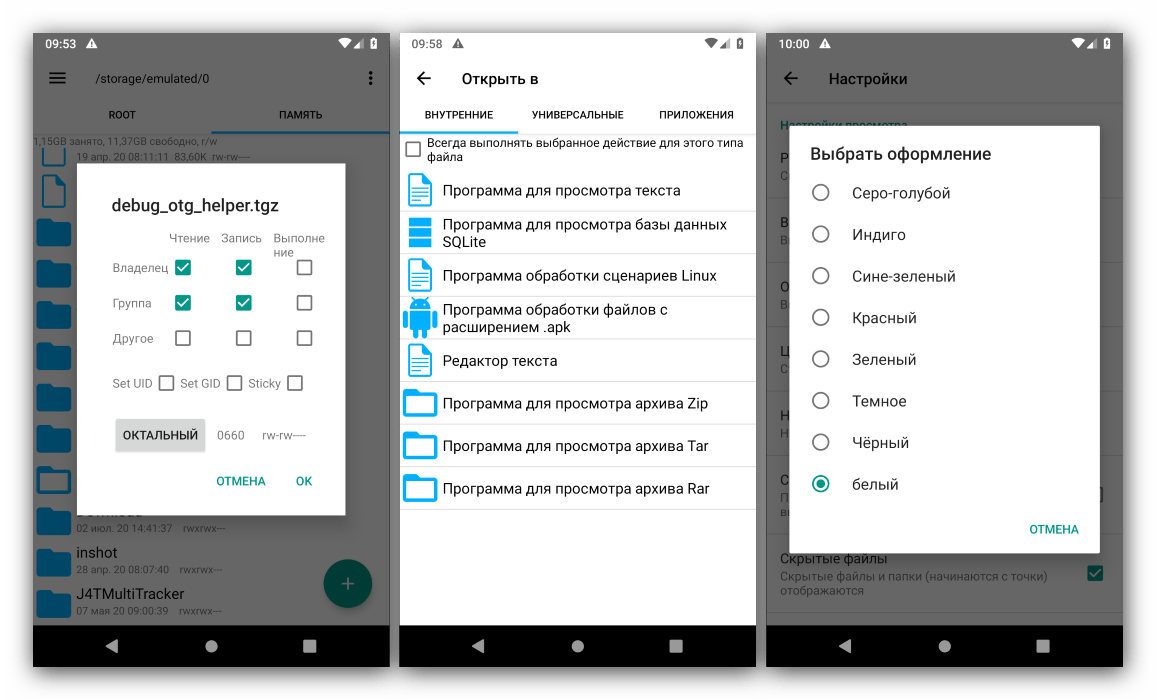
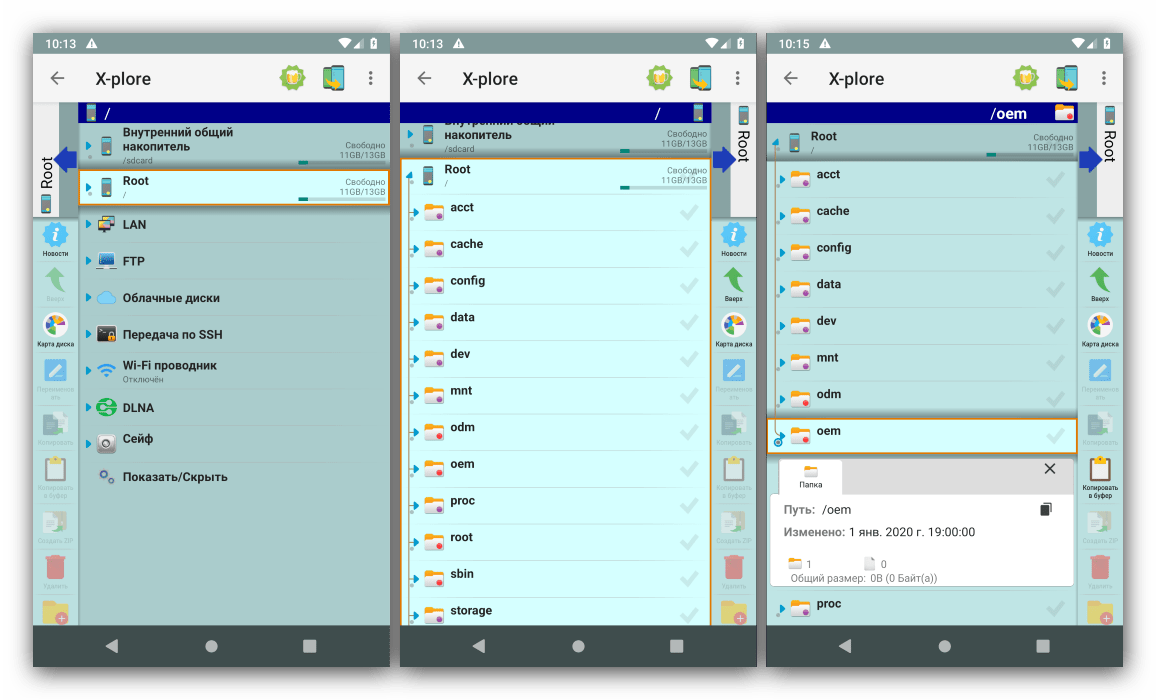
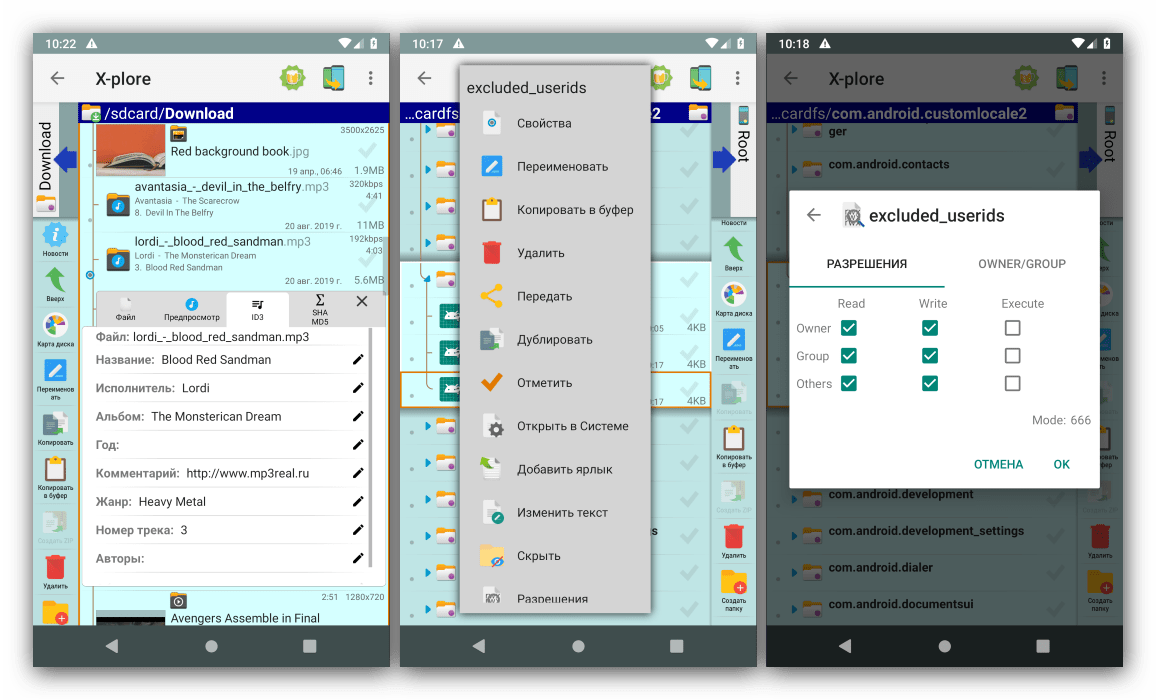
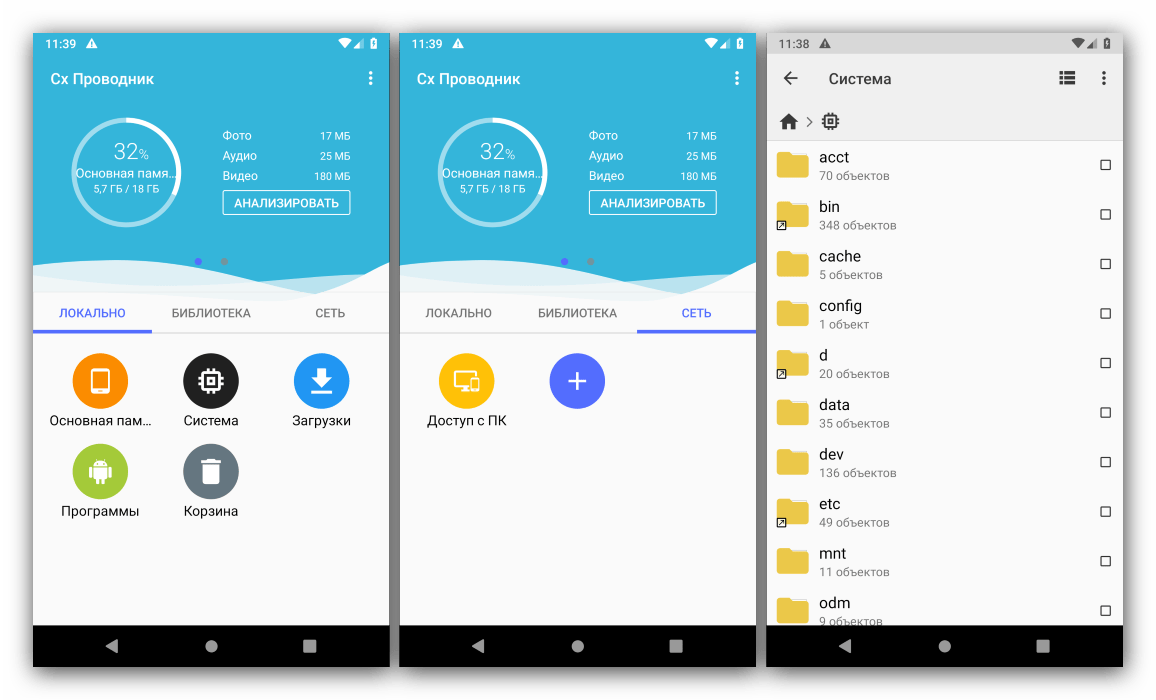

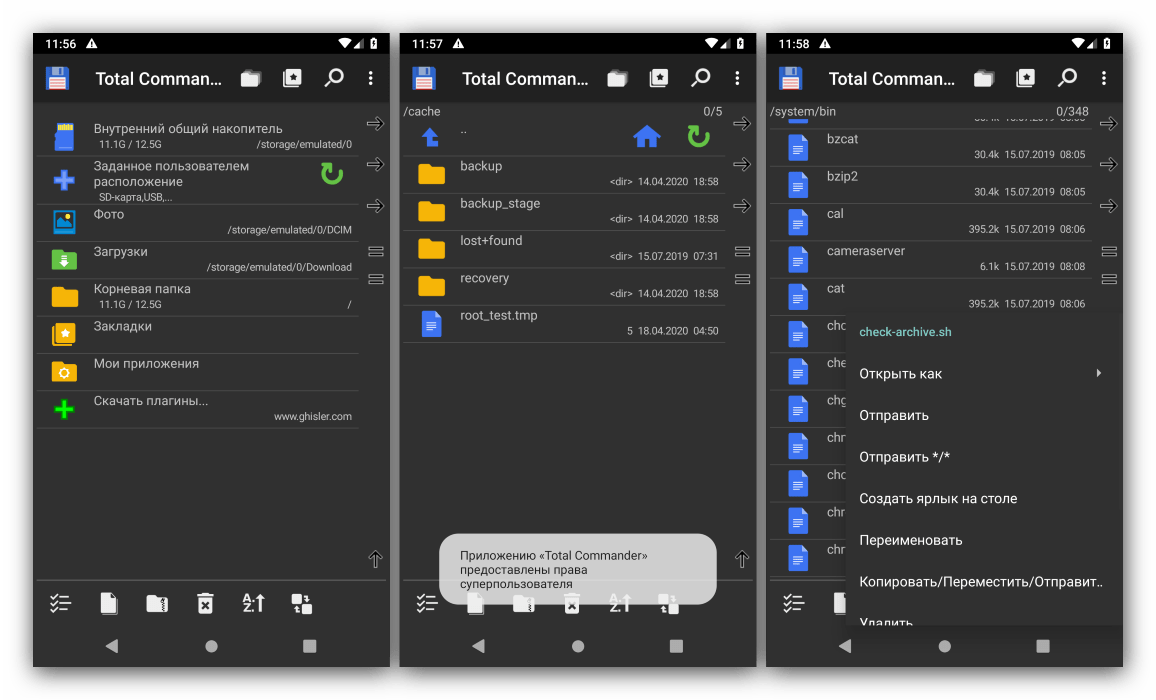
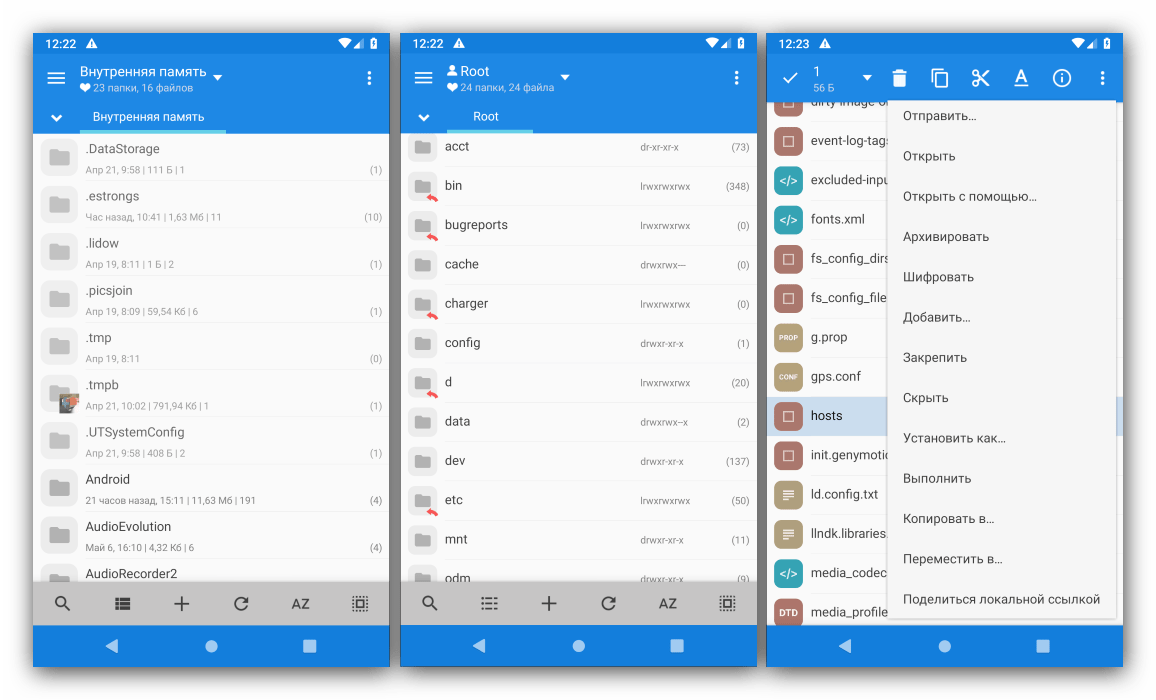
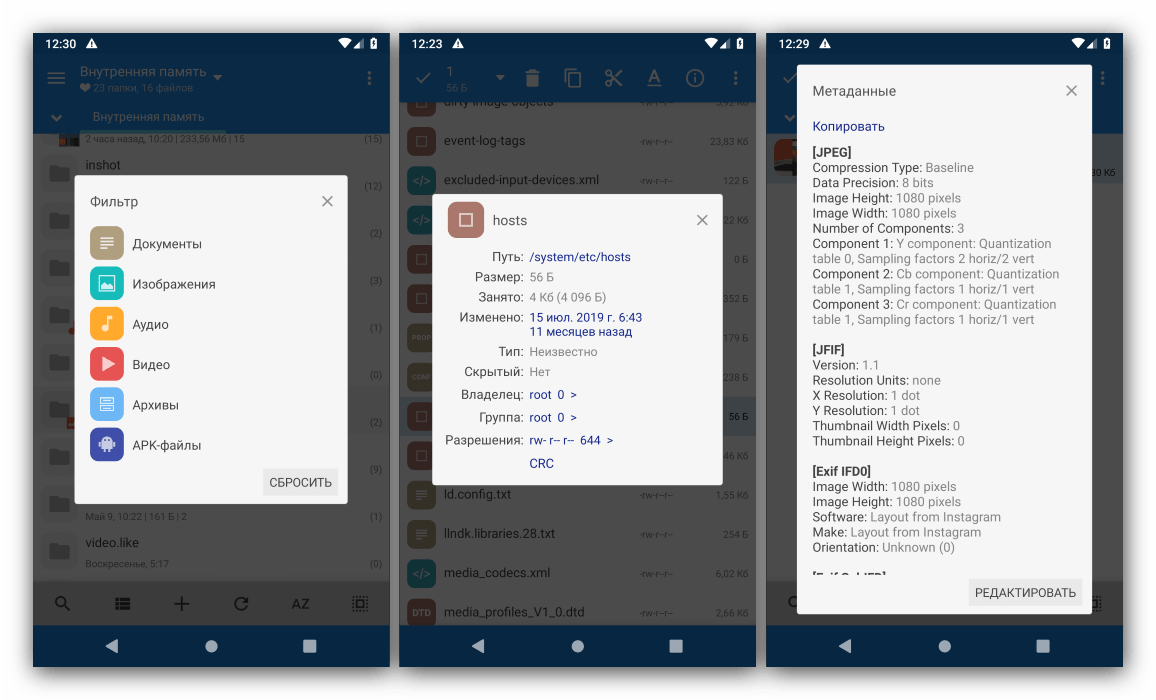










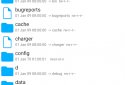
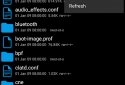
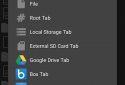

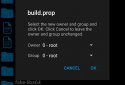
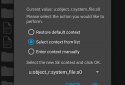
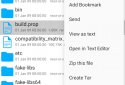
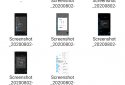
 ANTIN
ANTIN BraveAmbush
BraveAmbush Aksel Manyface
Aksel Manyface




